Kako snimiti sliku iz kadra video-zapisa?
Snimite sliku brzo i lako iz snimka video-zapisa pomoću uređaja Galaxy tako da vam nikad ništa ne promakne.
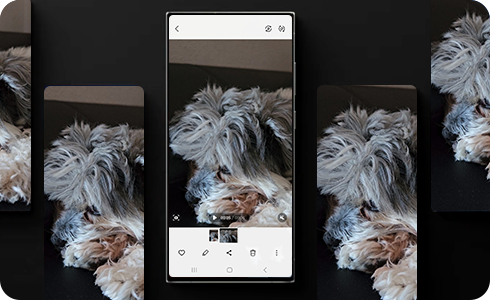
Pratite sledeće korake da biste snimili sliku iz video-zapisa pomoću uređaja Galaxy:
Kako prikazati sve snimke iz kadra?
Za prikaz svih snimaka iz kadra otvorite Galeriju i pratite ove korake.
Zahvaljujemo na povratnim informacijama
Odgovorite na sva pitanja.
Code to Open Chat Window




















